إصلاح خطأ فادح لم يتم العثور على ملف لغة
منوعات / / November 28, 2021
إصلاح خطأ فادح لم يتم العثور على ملف لغة: عند بدء تشغيل Windows ولكن بدلاً من شاشة تسجيل الدخول ، تواجه خطأ فادحًا: لم يتم العثور على ملف لغة ، فمن المحتمل أن يكون ذلك بسبب تلف برنامج بدء التشغيل. في معظم الحالات ، يكون برنامج بدء التشغيل هذا أحد تطبيقات SpyHunter ، إذا قمت مؤخرًا بتثبيت هذا البرنامج أو إلغاء تثبيته ، فسيؤدي ذلك إلى حدوث الخطأ أعلاه.
ولكن ليس من الضروري أن يكون نفس البرنامج قد تسبب في حدوث الخطأ على جهاز الكمبيوتر الخاص بك لأن كل تكوين لنظام مستخدم مختلف ، لذا عليك أولاً استكشاف المشكلة وإصلاحها. لذلك دون إضاعة أي وقت ، دعونا نرى كيفية إصلاح خطأ فادح لم يتم العثور على ملف لغة بمساعدة دليل استكشاف الأخطاء وإصلاحها المدرج أدناه.
محتويات
- إصلاح خطأ فادح لم يتم العثور على ملف لغة
- الطريقة الأولى: إلغاء تثبيت SpyHunter
- الطريقة 2: إجراء التمهيد النظيف
- الطريقة الثالثة: تشغيل SFC و DISM
- الطريقة الرابعة: قم بتشغيل CCleaner و Malwarebytes
- الطريقة الخامسة: إجراء استعادة النظام
إصلاح خطأ فادح لم يتم العثور على ملف لغة
تاكد من إنشاء نقطة استعادة، فقط في حالة حدوث خطأ ما.
الطريقة الأولى: إلغاء تثبيت SpyHunter
1. النوع مراقبة في Windows Search ، ثم انقر فوق لوحة التحكم.

2. انقر فوق البرامج ثم انقر فوق برامج و مميزات.
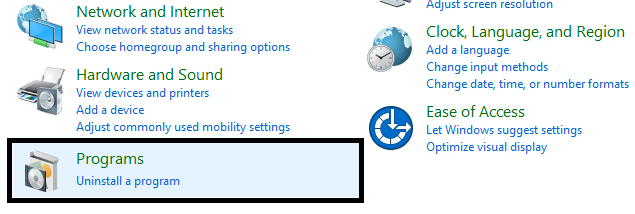
3. البحث صائد الجواسيس ثم انقر بزر الماوس الأيمن فوقه وحدد الغاء التثبيت.
4.انتظر حتى يقوم Windows بإلغاء تثبيت التطبيق ثم إعادة تشغيل جهاز الكمبيوتر الخاص بك.
الطريقة 2: إجراء التمهيد النظيف
في بعض الأحيان ، قد تتعارض برامج الجهات الخارجية مع Windows ويمكن أن تتسبب في حدوث المشكلة. بغرض إصلاح خطأ فادح لم يتم العثور على ملف لغة، أنت بحاجه إلى أداء التمهيد النظيف على جهاز الكمبيوتر الخاص بك وقم بتشخيص المشكلة خطوة بخطوة.

الطريقة الثالثة: تشغيل SFC و DISM
1.اضغط على Windows Key + X ثم انقر فوق موجه الأوامر (المسؤول).

2- الآن اكتب ما يلي في cmd واضغط على Enter:
Sfc / SCANNOW. sfc / scannow / offbootdir = c: \ / offwindir = c: \ windows (إذا فشل أعلاه فجرب هذا)

3.انتظر حتى تنتهي العملية المذكورة أعلاه ، وبمجرد الانتهاء ، قم بإعادة تشغيل جهاز الكمبيوتر الخاص بك.
4-أعد فتح cmd واكتب الأمر التالي واضغط على Enter بعد كل واحد:
أ) استبعاد / عبر الإنترنت / تنظيف الصورة / CheckHealth. ب) استبعاد / عبر الإنترنت / تنظيف الصورة / ScanHealth. ج) استبعاد / عبر الإنترنت / تنظيف الصورة / استعادة الصحة

5. دع الأمر DISM يعمل وانتظر حتى ينتهي.
6. إذا لم يعمل الأمر أعلاه ، فجرّب ما يلي:
Dism / Image: C: \ offline / Cleanup-Image / RestoreHealth / المصدر: c: \ test \ mount \ windows. التخلص / عبر الإنترنت / تنظيف الصورة / RestoreHealth / المصدر: c: \ test \ mount \ windows / LimitAccess
ملحوظة: استبدل C: \ RepairSource \ Windows بموقع مصدر الإصلاح (تثبيت Windows أو قرص الاسترداد).
7- أعد تشغيل الكمبيوتر الشخصي لحفظ التغييرات ومعرفة ما إذا كنت قادرًا على ذلك إصلاح خطأ فادح لم يتم العثور على ملف لغة في نظام التشغيل Windows 10.
الطريقة الرابعة: قم بتشغيل CCleaner و Malwarebytes
1. تحميل وتثبيت كلنر & البرامج الضارة.
2.قم بتشغيل Malwarebytes والسماح له بفحص نظامك بحثًا عن الملفات الضارة.
3- إذا تم العثور على برامج ضارة ، فسيتم إزالتها تلقائيًا.
4. الآن تشغيل كلنر وفي قسم "المنظف" ، ضمن علامة التبويب Windows ، نقترح التحقق من التحديدات التالية لتنظيفها:

5. بمجرد التأكد من التحقق من النقاط الصحيحة ، ما عليك سوى النقر فوق شغل المنظف، ودع CCleaner يأخذ مجراه.
6- لتنظيف نظامك بشكل أكبر ، حدد علامة تبويب التسجيل وتأكد من فحص ما يلي:

7. حدد Scan for Issue واسمح لـ CCleaner بالمسح ، ثم انقر فوق عالج المسائل المختارة.
8 - عندما يسأل CCleaner "هل تريد إجراء نسخ احتياطي للتغييرات في التسجيل؟حدد "نعم".
9. بمجرد اكتمال النسخ الاحتياطي ، حدد إصلاح جميع المشكلات المحددة.
10- أعد تشغيل الكمبيوتر لحفظ التغييرات ومعرفة ما إذا كنت قادرًا على ذلك إصلاح خطأ فادح لم يتم العثور على ملف لغة.
الطريقة الخامسة: إجراء استعادة النظام
1.اضغط على مفتاح Windows + R واكتب "sysdm.cplثم اضغط دخول.

2-اختر حماية النظام علامة التبويب واختيار استعادة النظام.

3. انقر فوق "التالي" واختر المطلوب نقطة استعادة النظام.

4- اتبع التعليمات التي تظهر على الشاشة لاستكمال استعادة النظام.
5.بعد إعادة التشغيل ، قد تتمكن من إصلاح خطأ فادح لم يتم العثور على ملف لغة.
موصى به:
- إصلاح خطأ تحديث Windows 10 0x8e5e0147
- لا يبدأ إصلاح الكمبيوتر حتى تتم إعادة تشغيله عدة مرات
- كيفية تعطيل Live Tiles في قائمة ابدأ في Windows 10
- قم بتعطيل Windows 10 Microsoft Edge Notification
هذا كل ما لديك بنجاح إصلاح خطأ فادح لم يتم العثور على ملف لغة ولكن إذا كان لا يزال لديك أي أسئلة بخصوص هذه المشاركة ، فلا تتردد في طرحها في قسم التعليقات.



